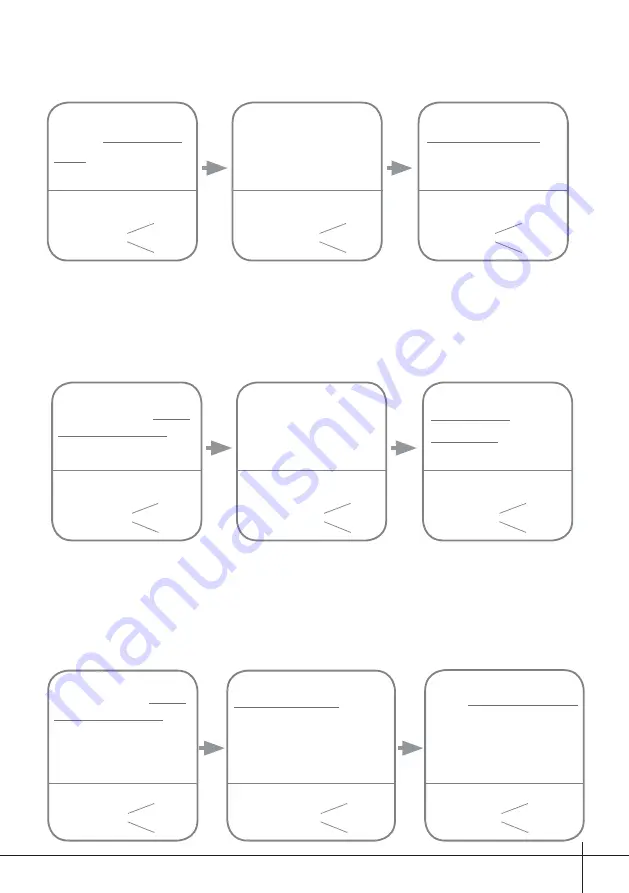
-16-
Initialisation de l'accès (suppression de tous les badges
utilisateurs) :
Présentez, en mode
veille, le badge
BADGE
MASTER SUPPRESSION
à
la fenêtre destinée au
badge d'identifi cation.
Présentez le badge
BADGE MASTER AJOUT
à la
fenêtre destinée au badge
d'identifi cation.
Présentez de nouveau le
badge
BADGE MASTER AJOUT
à la fenêtre destinée au
badge d'identifi cation ;
l'opération de formatage
est en cours.
Couleur de
l'indicateur de fond
bip+, bip
bip+
(jaune)
Couleur de
l'indicateur de fond
Couleur de
l'indicateur de fond
(clignotement
vert)
(rouge)
bip+, bip
Ajout de badges utilisateurs :
Couleur de
l'indicateur de fond
bip+, bip
bip+
bip, bip+
Présentez, en mode veille,
le badge
BADGE MASTER
AJOUT
à la fenêtre destinée
au badge d'identifi cation.
Présentez les badges
utilisateurs devant être
ajoutés, un par un.
Présentez le badge
BADGE MASTER AJOUT
pour sortir.
(blanc)
Couleur de
l'indicateur de fond
(clignotement vert
une seule fois)
Couleur de
l'indicateur de fond
(bleu)
Suppression des badges utilisateurs :
Remarque:
le dispositif retourne en veille s'il n'y a pas d'activité pendant 10 s. ou
appuyez sur le
bouton d'appel
pour quitter le mode de con
fi
guration et commencer à
appeler le moniteur.
Couleur de
l'indicateur de fond
bip+, bip
bip+
bip, bip+
Présentez, en mode
veille, le badge
BADGE
MASTER SUPPRESSION
à
la fenêtre destinée au
badge d'identifi cation.
Présentez les badges
utilisateurs devant être
supprimés dans l'ordre.
Présentez le badge
BADGE MASTER
SUPPRESSION
pour sortir.
(jaune)
Couleur de
l'indicateur de fond
(clignotement vert
une seule fois)
Couleur de
l'indicateur de fond
(bleu)
Remarque:
le dispositif retourne en veille s'il n'y a pas d'activité pendant 10 s. ou
appuyez sur le
bouton d'appel
pour quitter le mode de con
fi
guration et commencer à
appeler le moniteur.
















































